Application Fenwick Truck Call
Coordination facile des tâches et des opérateurs
Gestion facile des tâches logistiques depuis un smartphone
Une livraison imprévue arrive en entrepôt. Tout s’accélère : le chef d’équipe doit trouver un cariste et lui attribuer la mission. De précieuses minutes s’écoulent jusqu’à ce que l’opérateur indique enfin que la tâche a été réalisée. Il y a plus efficace. L’application Fenwick Truck Call simplifie l’attribution des tâches de transfert au sein d’une flotte et facilite fortement la communication entre le chef d’équipe et les opérateurs.
Prérequis
Pour l’application Fenwick Truck Call :
- Smartphone ou tablette
- Android® 6.0 ou plus récent
- Accès à internet
Pour le portail Fenwick Truck Call :
- PC ou tablette
- Navigateur Web actualisé (p. ex. Google Chrome, Firefox, MS Edge, Apple Safari)
- Accès à internet
Qu’il s’agisse d’une livraison imprévue ou d’activités de routine : Avec l’application Fenwick Truck Call, le chef d’équipe n’est plus obligé d’attribuer personnellement chaque tâche à un opérateur. Il lui suffit de créer la tâche depuis son smartphone sa ou tablette dans le système et de lui attribuer un niveau d’urgence. Il peut également donner des précisions sur la mission avec des photos, des documents et des commentaires. L’application attribue la tâche à un groupe de chariots élévateurs. Si un opérateur accepte la tâche en ligne, elle n’est plus visible par les autres opérateurs du groupe. Une fois la tâche réalisée, le chef d’équipe reçoit immédiatement une confirmation de la part de l’opérateur.

Avec l’application Fenwick Truck Call, le chef d’équipe organise sa logistique des tâches facilement et rapidement par smartphone.
Récapitulatif de vos avantages
Fonctions de l’application
-
1. Créer une tâche
-
2. Attribuer une tâche
-
3. Tâches de transfert en attente
-
4. Tâche de transfert réalisée
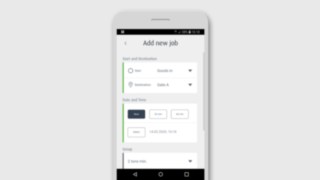
1. Créer une tâche
Le chef d’équipe saisit sa tâche sur l’application. Pour ce faire, il indique le site où se trouve la marchandise et où elle doit être déposée et établit sa priorité ainsi que le créneau horaire dans lequel la tâche doit être réalisée.
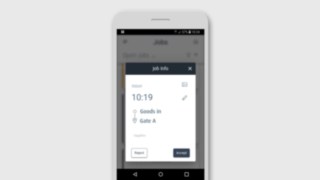
2. Attribuer une tâche
Une fois la tâche créée, elle est transmise à tous les opérateurs. Dès que l’un d’entre eux a accepté la mission, elle n’est plus visible pour les autres opérateurs.
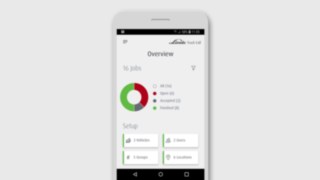
3. Tâches de transfert en attente
Sur l’application, le chef d’équipe reçoit une liste de toutes les tâches en attente, acceptées et terminées.
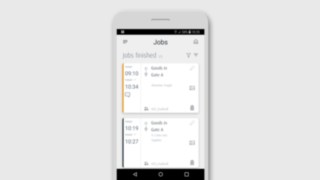
4. Tâche de transfert réalisée
Dès qu’il a terminé une tâche, l’opérateur la valide sur l’application. Le chef d’équipe reçoit immédiatement une confirmation.













